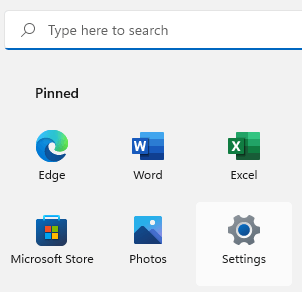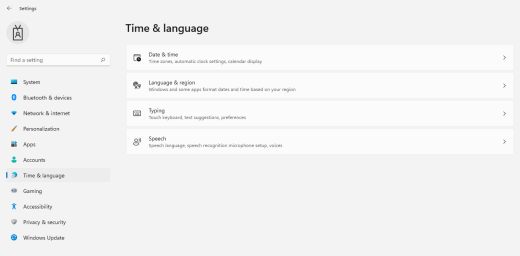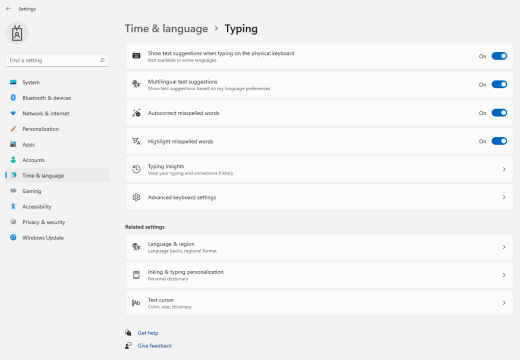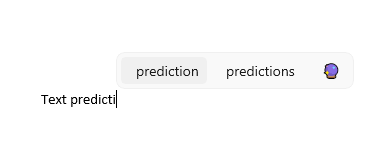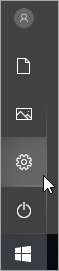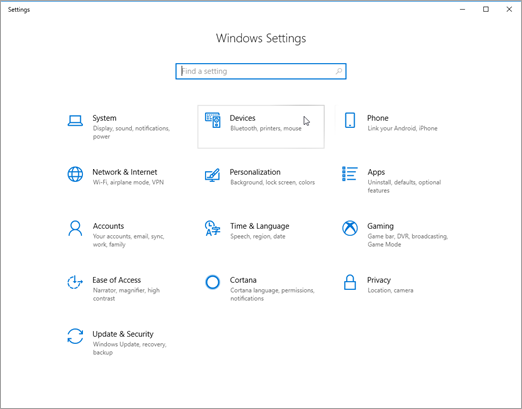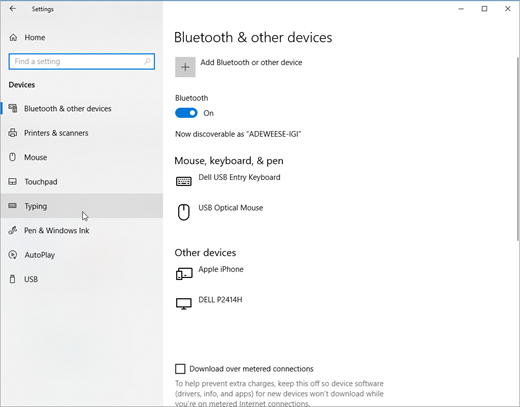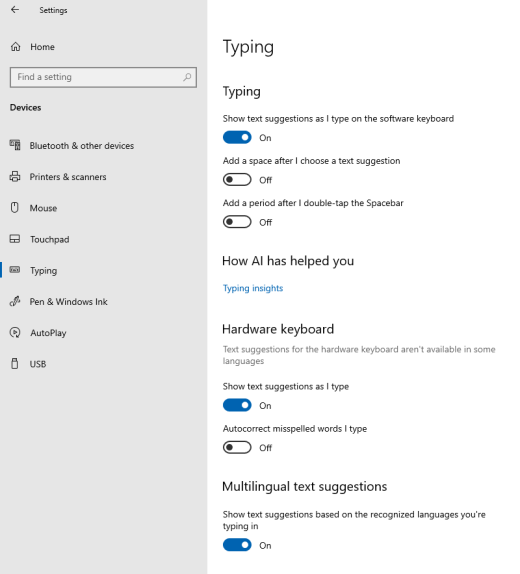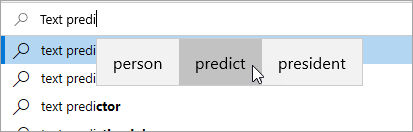Увімкніть текстові підказки вWindows, щоб швидко завершити складні слова та продовжити ефективну роботу. Під час введення над курсором з'являються пропозиції, і ви можете легко вибрати потрібний варіант. Слова передбачені на основі орфографії; коли ви вводите більше букв, з'являються нові та точніші пропозиції.
-
Натисніть кнопку (Пуск) > Настройки. Або натисніть клавіші Windows+I, щоб відкрити настройкиWindows.
-
У настройкахWindows виберіть Мова & часу.
-
У меню Мова & часу виберіть пункт Введення тексту.
-
У меню Typing (Введення тексту ) увімкніть параметр Show text suggestions when typing on the physical keyboard switch (Відображати варіанти тексту під час введення тексту на фізичній клавіатурі ). Це дає змогу під час введення тексту на фізичній клавіатурі.
-
Щоб використовувати прогнозування тексту кількома мовами, увімкніть перемикач Варіанти багатомовного тексту .
-
Оновивши настройки, спробуйте ввести, наприклад, повідомлення чату вMicrosoft Teams, документ у Word або коментар до запису блоґу в браузері. Запропоновані слова відображаються під час введення тексту.
-
Щоб вставити пропозицію, виконайте одну з таких дій:
-
Виберіть його мишею або дотиком (якщо ПК підтримує цю функцію).
-
Натисніть клавішу зі стрілкою вгору, за допомогою клавіш зі стрілками вліво та вправо перейдіть до потрібного варіанта, а потім натисніть клавішу Enter, щоб вибрати відповідний варіант.
Щоб відхилити пропозиції, не вставляючи їх, клацніть за межами вікна варіантів або натисніть клавішу Esc.
-
Додаткові відомості
-
Натисніть кнопку (Пуск) > (Настройки). Або натисніть клавіші Windows+I, щоб відкрити настройки Windows.
-
У настройках Windows виберіть пристрої.
-
В області переходів ліворуч виберіть елемент Введення тексту.
-
У розділі Апаратна клавіатура увімкніть параметр Показувати варіанти тексту під час введення тексту. Це дає змогу під час введення тексту на фізичній клавіатурі.
-
У розділі Введення тексту ввімкніть параметр Відображати варіанти тексту під час введення тексту на клавіатурі software. Це дасть змогу під час введення тексту на екранну клавіатуру.
-
Щоб використовувати прогнозування тексту кількома мовами, увімкніть параметр Відображати варіанти тексту на основі розпізнаних мов, якими ви вводите текст.
-
Оновивши настройки, спробуйте ввести, наприклад, повідомлення чату вMicrosoft Teams, документ у Word або коментар до запису блоґу в браузері. Запропоновані слова відображаються під час введення тексту.